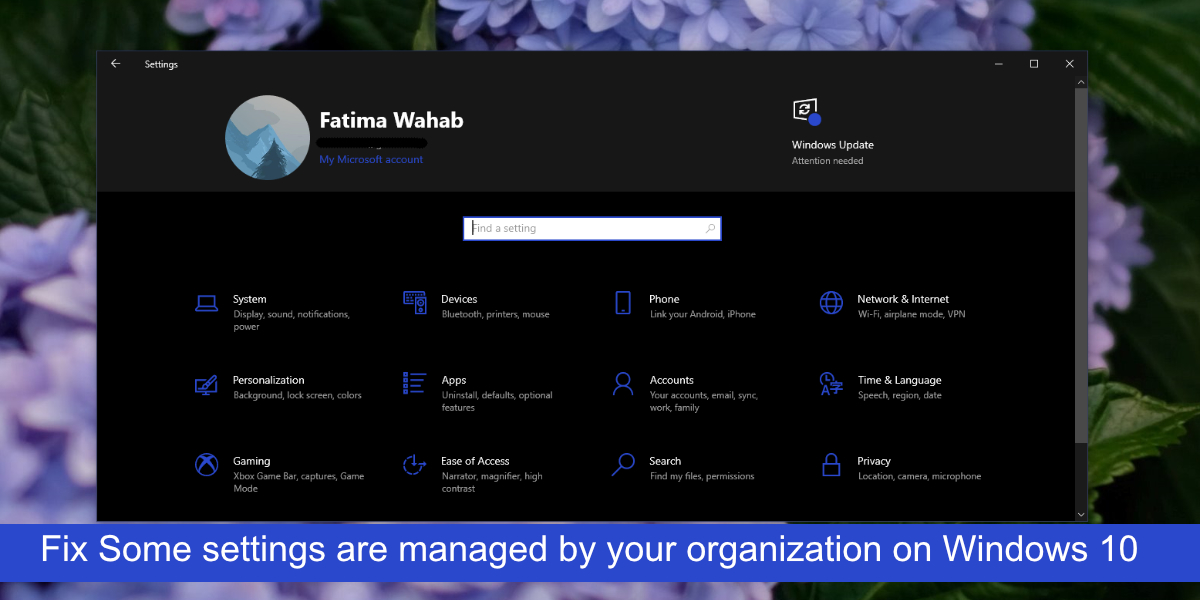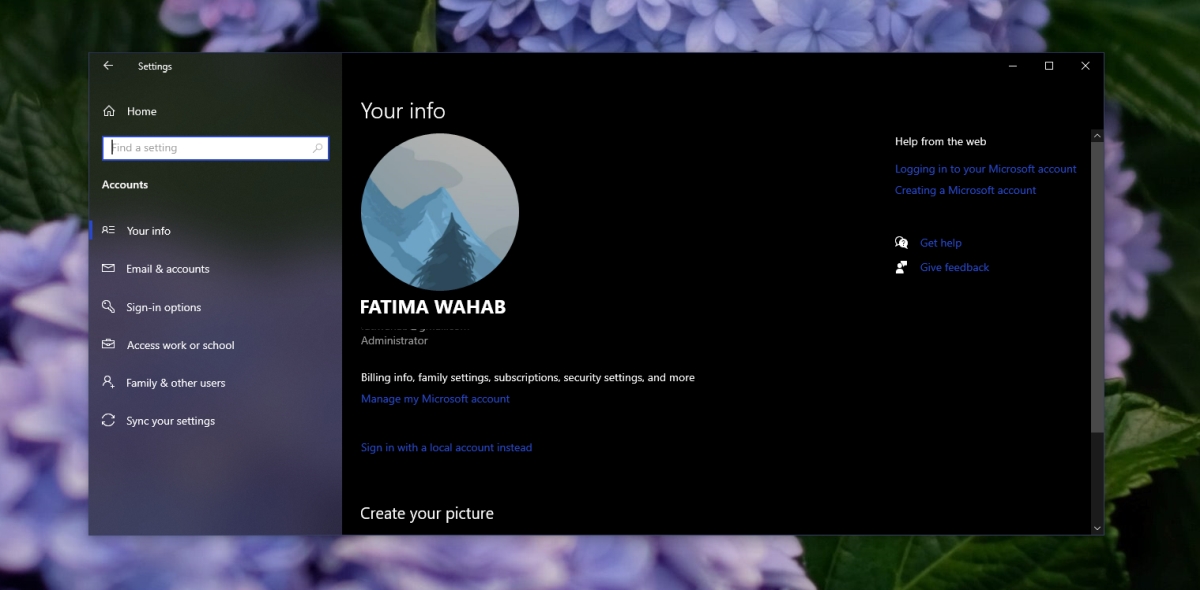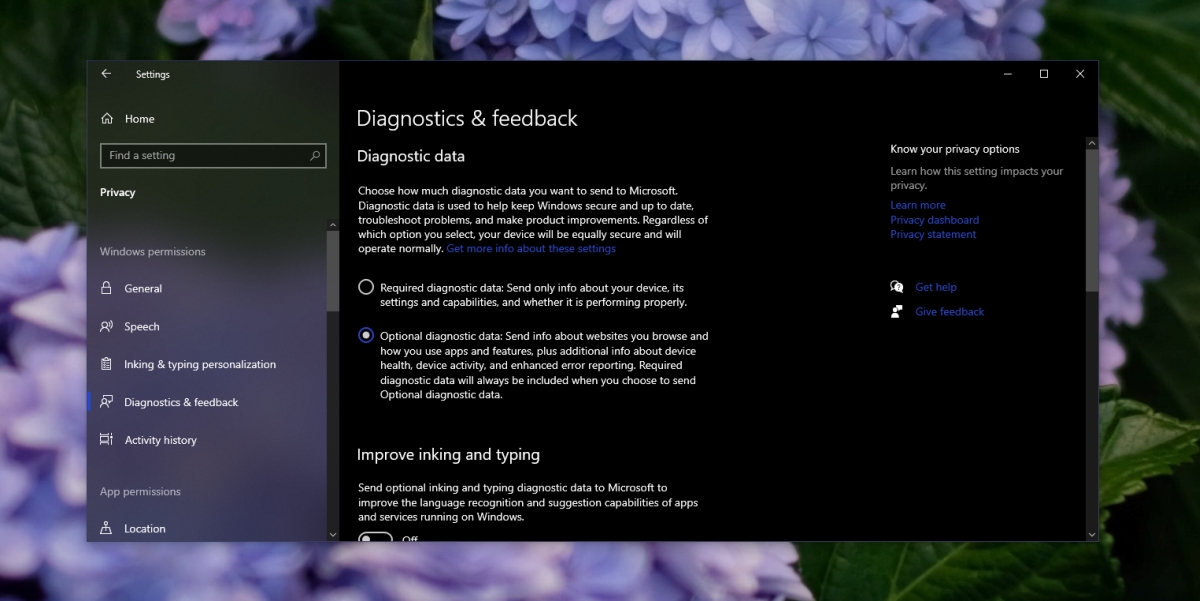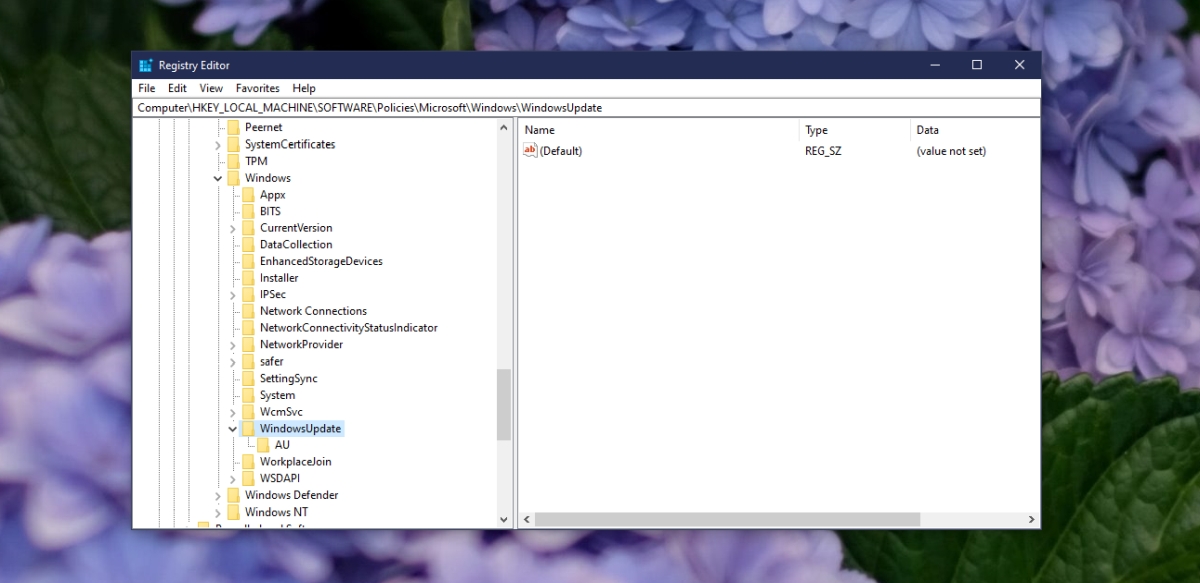O Windows 10 tem duas edições; Home e Pro. A versão inicial destina-se ao uso pessoal, o que significa que você é o administrador do sistema e a implantação remota de software ou configurações de política de grupo não podem ser implementadas em seu sistema.
Correção Algumas configurações são gerenciadas por sua organização
O Windows 10 Home pode ser usado com qualquer conta da Microsoft ; uma conta pessoal ou uma conta de trabalho ou escola. Fazer isso não atualizará automaticamente seu Windows 10 Home para a versão Pro (isso simplesmente não é possível sem uma instalação limpa), no entanto, pode introduzir algumas restrições e configurações para o sistema operacional.
Se você abrir as configurações no Windows 10 e veja a mensagem’Algumas configurações são gerenciadas pela sua organização’em determinados painéis, pode ser por causa da conta que você está usando ou pode ser um bug. Veja como você pode consertar.
1. Verifique a conta da Microsoft
A primeira coisa que você deve fazer é verificar qual conta da Microsoft você está usando no sistema. Você deve usar sua conta pessoal e não uma conta emitida pela empresa. Isso limitará as configurações que você pode alterar no Windows 10 e você verá a mensagem Algumas configurações são gerenciadas pela sua organização.
Abra o aplicativo Configurações com o atalho de teclado Win + I. Vá para Contas. Verifique a conta de e-mail. Se você estiver conectado com uma conta de trabalho ou escola, mude para uma conta local. Vá para a guia Conta profissional ou escolar. Remova as contas profissionais ou escolares que estão listadas.
2. Alterar as configurações de telemetria do Windows
O Windows 10 oferece aos usuários a opção de compartilhar informações de diagnóstico com a Microsoft. Você pode optar por compartilhar as informações mínimas necessárias ou pode optar por compartilhar mais do que o necessário para ajudar a melhorar o Windows 10. Essas configurações, quando habilitadas, podem frequentemente fazer com que a mensagem Algumas configurações são gerenciadas pela sua organização apareça.
Abra o aplicativo Configurações com o atalho de teclado Win + I. Vá para Privacidade. Selecione a guia Diagnóstico e feedback. Altere o
3. Verifique a política de grupo
O erro Algumas configurações são gerenciadas pela sua organização pode aparecer no Windows 10 Home e no Windows 10 Pro. No Windows 10 Pro, ele pode aparecer porque você alterou as configurações da política de grupo.
Toque no atalho de teclado Win + R para abrir a caixa de execução. Na caixa de execução, digite gpedit.msc e toque na tecla Enter. Vá para Configuração do Usuário/Modelos Administrativos/Menu Iniciar e Barra de Tarefas/Notificações da coluna à esquerda. Clique duas vezes em Desativar notificações do sistema e desative-o (tente ativar e desativar algumas vezes primeiro). Reinicie o sistema.
4. Verifique as edições do registro
Alterações feitas no registro , especialmente para modificar o funcionamento de um aplicativo, pode resultar na mensagem Algumas configurações são gerenciadas por sua organização exibida no aplicativo Configurações. Se você souber de uma alteração recente feita no registro, desfaça-a e verifique se a mensagem desaparece. Se você não fez alterações no registro, siga estas etapas.
Toque no atalho de teclado Win + R para abrir a caixa de execução. Na caixa de execução, digite regedit e toque na tecla Enter. Vá para HKEY_LOCAL_MACHINE/SOFTWARE/Policies/Microsoft/Windows/WindowsUpdate Exclua o valor Wuserver no painel à direita.
5. Remover aplicativos de terceiros
Muitos usuários do Windows 10 instalam aplicativos que bloqueiam a telemetria no sistema operacional e que bloqueiam atualizações ou tentativas de reinicialização. Esses aplicativos funcionam conforme o planejado, mas podem bloquear certas configurações, por isso a mensagem Algumas configurações são gerenciadas pela sua organização é exibida. Remova qualquer um desses aplicativos que você instalou e redefina as coisas para as configurações padrão.
6. Verifique as configurações do antivírus
O Windows 10 vem com um aplicativo antivírus integrado; Windows Defender , no entanto, eles são gratuitos para instalar aplicativos antivírus de terceiros. Esses aplicativos podem bloquear todos os tipos de serviços, incluindo o serviço de telemetria. Se você instalou um antivírus de terceiros, verifique se ele está bloqueando um serviço do Windows 10.
Você também pode tentar desativar o antivírus e ativar o Windows Defender para ver se a mensagem desaparece. Em caso afirmativo, você precisa colocar na lista de permissões os serviços que o antivírus está bloqueando.
7. Verifique as permissões do disco rígido
Discos rígidos são usados internamente para instalar e inicializar um sistema operacional a partir de, e para armazenar arquivos localmente. Eles também são usados para fazer backups. Alguns discos rígidos destinados à criação e armazenamento de backups têm diferentes permissões de leitura/gravação. Se você estiver usando um disco rígido como unidade de inicialização, pode ser por isso que está vendo a mensagem Algumas configurações são gerenciadas pela sua organização.
Você pode procurar maneiras de alterar as permissões de a unidade ou você pode tentar substituí-la. A única outra alternativa é não alterar a configuração que você está tentando alterar, ou seja, o painel que mostra a mensagem Algumas configurações são gerenciadas pela sua organização.
8. Verificar tarefas agendadas
Certas tarefas agendadas podem mostrar a mensagem Algumas configurações são gerenciadas por sua organização.
Abra o Agendador de tarefas. No conjunto de tarefas de rede mais segura , procure Spybot Anti-Beacon. Clique com o botão direito e
Conclusão
Algumas configurações são gerenciadas por sua organização é uma mensagem vaga que o Windows 10 mostra quando certas configurações foi bloqueado. A mensagem não informa por que a configuração está desativada, então geralmente você fica sozinho para descobrir as coisas. Certifique-se de que você não instalou aplicativos que fazem alterações em todo o sistema ou que assumem o controle de funções essenciais do sistema operacional, por exemplo, gerenciamento de atividade de rede.